用函数在Excel中从文本字符串提取数字
excel中取中间数字的函数

excel中取中间数字的函数在Excel中,我们可以使用多种函数来提取一个字符串中的中间数字。
下面是一些常用的函数和方法:1. MID函数:MID函数用于从一个文本字符串中提取指定长度的子字符串。
它的语法格式为:=MID(文本字符串, 开始位置, 字符数)其中,文本字符串是要提取的字符串,开始位置是要开始提取的字符位置,字符数是要提取的字符数量。
示例:假设在单元格A1中有一个文本字符串"ABCD1234EFGH",我们想要提取其中的数字"1234"。
可以使用以下公式:=MID(A1,5,4)2. FIND函数和MID函数的结合使用:FIND函数用于在文本字符串中查找指定的子字符串,并返回其开始位置。
它的语法格式为:=FIND(要查找的字符串, 在该字符串中开始搜索的位置)MID函数和FIND函数可以结合使用,先使用FIND函数确定数字的开始位置,然后再使用MID函数提取数字。
示例:假设在单元格A1中有一个文本字符串"ABCD1234EFGH",我们想要提取其中的数字"1234"。
可以使用以下公式:=MID(A1,FIND("0",A1),FIND("0",A1&"0",FIND("0",A1)+1)-FIND("0",A1))3. 正则表达式函数:如果要处理更复杂的字符串匹配模式,可以使用Excel的正则表达式函数来提取中间数字。
可以使用VBA代码自定义一个正则表达式函数,并在工作表中调用。
示例:下面是一个使用正则表达式提取中间数字的示例函数:```Function GetMiddleNumber(inputStr As String) As StringDim regex As ObjectDim matches As ObjectDim match As ObjectDim result As StringSet regex = CreateObject("VBScript.RegExp")With regex.Pattern = "\d+" ' 匹配1个或多个数字.Global = TrueEnd WithSet matches = regex.Execute(inputStr)For Each match In matchesresult = result & match.ValueNext matchGetMiddleNumber = resultEnd Function```在工作表中使用该函数:=GetMiddleNumber(A1)综上所述,我们可以利用Excel中的MID函数、FIND函数和正则表达式函数来提取一个字符串中的中间数字。
使用Excel的MID函数提取指定位置的字符

使用Excel的MID函数提取指定位置的字符Excel是一款功能强大的电子表格软件,广泛应用于数据处理和分析工作中。
其中的MID函数是一种可以用来提取指定位置字符的函数,它可以帮助我们从文本字符串中获取我们需要的信息。
本文将介绍MID函数的使用方法和示例,帮助读者更好地理解和运用这个函数。
一、MID函数的基本语法MID函数的基本语法如下:MID(文本, 开始位置, 字符数)其中,文本指的是要提取字符的源字符串;开始位置指的是从哪个位置开始提取字符;字符数指的是要提取的字符数目。
二、使用MID函数提取指定位置字符的示例为了更好地理解和学习MID函数的使用方法,接下来将通过几个示例来具体说明。
示例一:提取字符串中的姓氏假设有一列包含了一些人的姓名,需要从中提取出每个人的姓氏。
列A中包含了这些姓名,下面是具体的操作步骤:1. 在B1单元格中输入如下函数:=MID(A1,1,1)2. 拖动B1单元格的右下角的小方块,将公式应用到其他单元格中,直到提取完所有的姓名。
示例二:提取手机号码中的区号假设有一列包含了一些手机号码,需要从中提取出每个手机号码中的区号。
列A中包含了这些手机号码,下面是具体的操作步骤:1. 在B1单元格中输入如下函数:=MID(A1,2,3)2. 拖动B1单元格的右下角的小方块,将公式应用到其他单元格中,直到提取完所有的手机号码的区号。
示例三:提取身份证号码中的生日假设有一列包含了一些身份证号码,需要从中提取出每个身份证号码中的生日。
列A中包含了这些身份证号码,下面是具体的操作步骤:1. 在B1单元格中输入如下函数:=MID(A1,7,8)2. 拖动B1单元格的右下角的小方块,将公式应用到其他单元格中,直到提取完所有的身份证号码的生日。
三、注意事项和常见问题在使用MID函数时,需要注意以下几点:1. 开始位置和字符数必须是正整数,不能为负数。
2. 如果指定的字符数超出了源文本的长度,MID函数将返回源文本中从开始位置到末尾的所有字符。
Excel字符串中提取数据,学会这3个方法,告别加班薪资倍增!
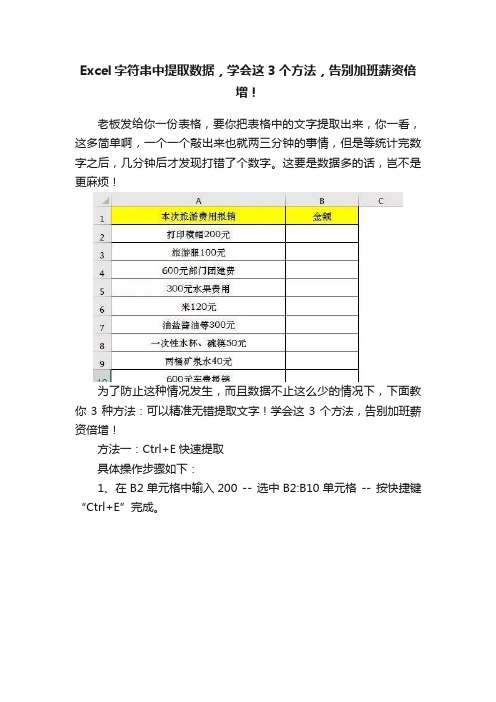
Excel字符串中提取数据,学会这3个方法,告别加班薪资倍增!老板发给你一份表格,要你把表格中的文字提取出来,你一看,这多简单啊,一个一个敲出来也就两三分钟的事情,但是等统计完数字之后,几分钟后才发现打错了个数字。
这要是数据多的话,岂不是更麻烦!为了防止这种情况发生,而且数据不止这么少的情况下,下面教你3种方法:可以精准无错提取文字!学会这3个方法,告别加班薪资倍增!方法一:Ctrl+E快速提取具体操作步骤如下:1、在B2单元格中输入200 -- 选中B2:B10单元格-- 按快捷键“Ctrl+E”完成。
2、动图演示如下。
方法二:借用Word来完成具体操作步骤如下:1、在Excel中选中A2:A10单元格并复制 -- 打开Word并粘贴。
2、按快捷键“Ctrl+H”打开“查找和替换”对话框-- 在“查找内容”后面的输入框中输入“[!-0-9]”-- “替换为”为空 -- 点击“更多”按钮-- 将“使用通配符”前面的复选框勾选上 -- 点击“全部替换”按钮。
3、将替换完成后的数据复制并粘贴到Excel表格相应的位置即可。
4、完整的动图演示如下。
方法三、使用SEARCHB函数和MIDB函数具体操作步骤如下:1、选中B2:B10单元格-- 在编辑栏中输入公式“=-LOOKUP(,-MIDB(A2,SEARCHB('?',A2),ROW($1:$30)))”-- 按快捷键“Ctrl+Enter”即可。
公式解读:MIDB函数:根据您指定的字节数,返回文本字符串中从指定位置开始的特定数目的字符。
SEARCHB函数:返回一个指定字符或文本字符串在字符串中第一次出现的位置,从左到右查找,忽略大小写。
SEARCHB('?',A2):?是一个单字节,找到A2单元格中单字节第一次出现的位置,即数字第一次出现的位置!汉字、中文标点符号为2个字节。
数字为1个字节。
2、完整的动图演示如下。
著作权归作者所有。
excel从文本中查找数字函数
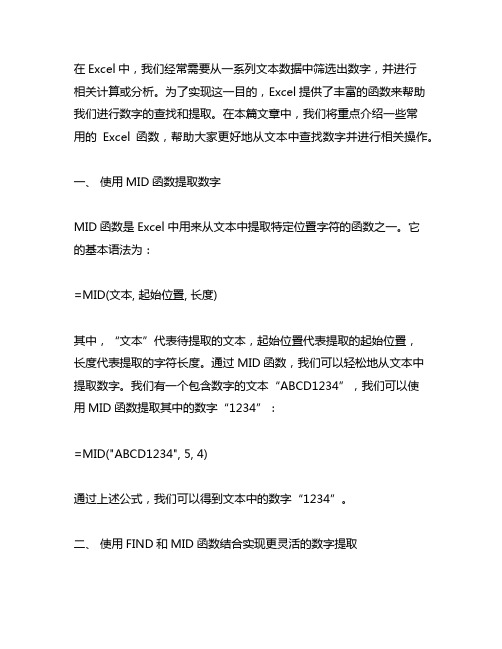
在Excel中,我们经常需要从一系列文本数据中筛选出数字,并进行相关计算或分析。
为了实现这一目的,Excel提供了丰富的函数来帮助我们进行数字的查找和提取。
在本篇文章中,我们将重点介绍一些常用的Excel函数,帮助大家更好地从文本中查找数字并进行相关操作。
一、使用MID函数提取数字MID函数是Excel中用来从文本中提取特定位置字符的函数之一。
它的基本语法为:=MID(文本, 起始位置, 长度)其中,“文本”代表待提取的文本,起始位置代表提取的起始位置,长度代表提取的字符长度。
通过MID函数,我们可以轻松地从文本中提取数字。
我们有一个包含数字的文本“ABCD1234”,我们可以使用MID函数提取其中的数字“1234”:=MID("ABCD1234", 5, 4)通过上述公式,我们可以得到文本中的数字“1234”。
二、使用FIND和MID函数结合实现更灵活的数字提取除了单独使用MID函数外,我们还可以结合FIND函数来实现更灵活的数字提取。
FIND函数是用来在文本中查找特定字符位置的函数,其基本语法为:=FIND(要查找的字符串, 在哪查找, [开始位置])通过FIND函数,我们可以得到要查找的字符串在文本中的位置。
结合MID函数,我们可以基于FIND函数的返回结果灵活地提取文本中的数字。
举个例子,假如我们有一个文本“ABCD1234EFG5678”,我们需要提取其中的数字“1234”和“5678”。
我们可以通过FIND和MID 函数结合实现:=MID(文本, FIND("数字起始字符", 文本) + 偏移量, 想要的数字长度)通过上述公式,我们可以得到“1234”和“5678”两组数字。
三、使用正则表达式来提取数字在Excel中,我们也可以通过正则表达式来提取文本中的数字。
Microsoft Excel自2007年版开始引入了对正则表达式的支持,我们可以通过VBA代码来实现正则表达式的使用。
excel中截取数字的函数

excel中截取数字的函数
在Excel中,你可以使用多种函数来截取数字。
以下是一些常用的函数:
1. LEFT函数,LEFT函数可以从文本字符串的左侧提取指定长度的字符。
例如,如果你想要从单元格A1中提取前3个字符,你可以使用以下公式,`=LEFT(A1, 3)`。
2. RIGHT函数,RIGHT函数与LEFT函数类似,不同之处在于它从文本字符串的右侧提取指定长度的字符。
例如,如果你想要从单元格A1中提取后3个字符,你可以使用以下公式,`=RIGHT(A1, 3)`。
3. MID函数,MID函数可以从文本字符串的中间位置开始提取指定长度的字符。
它需要指定起始位置和要提取的字符数。
例如,如果你想要从单元格A1的第2个字符开始提取4个字符,你可以使用以下公式,`=MID(A1, 2, 4)`。
4. FIND和SEARCH函数,这两个函数可以用来查找文本字符串中某个子字符串的位置。
结合MID函数,你可以提取特定位置开始
的字符。
例如,如果你要提取从单元格A1中第一个数字开始的所有数字,你可以使用以下公式,`=MID(A1,
MIN(FIND({0,1,2,3,4,5,6,7,8,9},A1&"0123456789")),COUNT(A1)-MIN(FIND({0,1,2,3,4,5,6,7,8,9},A1&"0123456789"))+1)`。
这些函数可以帮助你在Excel中截取数字,你可以根据具体的需求选择合适的函数来使用。
excel提取单元格相应内容函数

excel提取单元格相应内容函数Excel提供了多种函数来提取单元格的内容,以下是一些常用的函数及其使用方法。
1.LEFT函数:提取字符串的左侧字符LEFT函数可以从一个文本字符串的左侧开始提取指定个数的字符。
例如,假设A1单元格中的值为"Hello World",想要提取前5个字符("Hello"),可以使用以下公式:`=LEFT(A1,5)`2.RIGHT函数:提取字符串的右侧字符RIGHT函数与LEFT函数相反,可以从一个文本字符串的右侧开始提取指定个数的字符。
例如,假设A1单元格中的值为"Hello World",想要提取后5个字符("World"),可以使用以下公式:`=RIGHT(A1,5)`3.MID函数:提取字符串的中间字符MID函数可以从一个文本字符串的指定位置开始提取指定个数的字符。
例如,假设A1单元格中的值为"Hello World",想要提取从第7个字符开始的5个字符("World"),可以使用以下公式:`=MID(A1,7,5)`4.LEN函数:计算字符串的长度LEN函数可以计算一个文本字符串的字符数量(包括空格)。
例如,假设A1单元格中的值为"Hello World",想要得到字符串的长度(11),可以使用以下公式:`=LEN(A1)`5.FIND函数:查找字符串中的子串FIND函数可以在一个文本字符串中查找一个子串,并返回子串在字符串中的起始位置。
例如,假设A1单元格中的值为"Hello World",想要查找子串"World"的位置(7),可以使用以下公式:`=FIND("World", A1)`6.SEARCH函数:查找字符串中的子串(不区分大小写)SEARCH函数与FIND函数类似,但不区分大小写。
excel中从字符串中间取数至末尾的方法

在使用Excel进行数据处理时,我们经常会遇到需要从字符串中间取数至末尾的情况。
这种情况可能出现在需要处理文本数据、提取特定信息等情况下。
下面将介绍在Excel中从字符串中间取数至末尾的几种常见方法。
1. 使用MID函数MID函数可以从文本字符串中提取指定位置开始的指定个数的字符。
其基本语法为:=MID(文本,起始位置,长度),其中文本为要提取的文本字符串,起始位置为开始提取的位置,长度为要提取的字符个数。
我们有一个包含日期和时间的字符串"xxx",需要取出时间部分(12:30)。
这时可以使用MID函数来完成:=MID("xxx",9,4),即从第9个字符开始提取4个字符,得到的结果就是"1230"。
2. 使用FIND函数结合MID函数有时候我们需要从字符串中按照某个特定字符的位置来提取数据,这时可以结合使用FIND函数和MID函数来实现。
FIND函数可以用来返回某个文本字符串在另一个字符串中的位置。
我们有一个包含电流新箱位置区域的字符串"john_doeexample",需要取出域名部分("example")。
这时可以使用FIND函数找到符号的位置,然后再使用MID函数将之后的部分提取出来:=MID("john_doeexample",FIND("","john_doeexample")+1,LEN("j ohn_doeexample")-FIND("","john_doeexample")),即找到的位置再加1作为提取的起始位置,然后取字符串总长度减去的位置作为要提取的长度。
3. 使用RIGHT函数RIGHT函数可以从文本字符串的末尾开始提取指定个数的字符。
其基本语法为:=RIGHT(文本,长度),其中文本为要提取的文本字符串,长度为要提取的字符个数。
excel中right和find函数的用法

excel中right和find函数的用法
Excel中的RIGHT和FIND函数都是用于文本处理的函数,但它们的功
能和使用方式有所不同。
RIGHT函数用于从一个文本字符串中提取右侧指定数量的字符。
语法如下:
RIGHT(text, num_chars)
其中,text是包含文本的单元格或文本字符串,num_chars是要提取
的字符数。
该函数会从text的右侧开始,提取num_chars个字符并返
回一个新的字符串。
例如,如果要在单元格A1中提取B1单元格中字符串的最后三个字符,可以使用以下公式:=RIGHT(B1, 3)。
FIND函数用于在一个文本字符串中查找另一个文本字符串的位置。
它
会返回子字符串在母字符串中首次出现的位置。
如果未找到子字符串,则返回#VALUE!错误。
语法如下:
FIND(find_what, in_text, [start_row])
其中,find_what是要查找的文本,in_text是包含文本的单元格或文
本字符串,start_row是可选参数,指定从哪个行开始查找。
如果省略start_row,则默认从第一行开始查找。
例如,要在单元格A2中查找B1单元格中字符串中"excel"这个词的位置,可以使用以下公式:=FIND("excel", B1)。
总结一下,RIGHT函数用于提取文本字符串中的指定数量的字符,而FIND函数用于在一个文本字符串中查找另一个文本字符串的位置。
使
用这些函数可以帮助您在Excel中进行更复杂的文本处理任务。
- 1、下载文档前请自行甄别文档内容的完整性,平台不提供额外的编辑、内容补充、找答案等附加服务。
- 2、"仅部分预览"的文档,不可在线预览部分如存在完整性等问题,可反馈申请退款(可完整预览的文档不适用该条件!)。
- 3、如文档侵犯您的权益,请联系客服反馈,我们会尽快为您处理(人工客服工作时间:9:00-18:30)。
用函数在Excel中从文本字符串提取数字
Excel输入数据过程中,经常出现在单元格中输入这样的字符串:GH0012JI、ACVB908、华升12-58JK、五香12.56元、0001#、010258等。
在进行数据处理时,又需要把其中的数字0012、908、12-58、12.56、0001提取出来。
如何通过使用Excel的工作表函数,提取出字符串中的数字?
一、问题分析
对于已经输入单元格中的字符串,每一个字符在字符串中都有自己固定的位置,这个固定位置都可以用序列数(1、2、3、……)来表示,用这些序列数可以构成一个可用的常数数组。
以字符串“五香12.56元”为例:序列数1、2、3、4、5、6、7、8分别对应着字符串“五香12.56元”中字符“五”、“香”、“1”、“2”、“.”、“5”、“6”、“元”。
由序列数组成一个保存在内存中的新数组{1;2;3;4;5;6;7;8}(用列的形式保存),对应字符串中的字符构成的数组{“五”;“香”;“1”;“2”;“.”;“5”;“6”;“元”}。
因此解决问题可以从数组着手思考。
二、思路框架
问题的关键是,如何用序列数重点描述出字符串中的数字部分的起始位置和终止位置,从而用MID函数从指定位置开始提取出指定个数的字符(数字)。
不难看出,两个保存在内存中的新数组:
{“五”;“香”;“ 1”;“2”;“.”;“5”;“6”;“元”}
{1;2;3;4;5;6;7;8}
数组具有相同大小的数据范围,而后一个数组中的每一个数值可以准确地描述出字符串中字符位置。
字符与序列数的对应关系如下表所示:
字符字符位置
五—— 1
香—— 2
1 —— 3
2 —— 4
. —— 5
5 —— 6
6 —— 7
元—— 8
所以解决问题的基本框架是:
用MID函数从字符串的第一个数字位置起提取到最后一个数字止的字符个数。
即{=MID(字符串,第一个数字位置,最后一个字符位置-第一个字符位置+1}。
其中“+1”是补上最后一个数字位置减去第一个数字位置而减少的一个数字位。
三、解决方案及步骤
假定字符串输入在A2单元格。
⑴确定A2中字符串的长度。
即用LEN函数计算出A2中字符串中字符的个数,这个字符个数值就是字符串中最后一个字符在字符串中的位置:=LEN(A2)。
⑵确认字符串中的每一个字符位置序列数组成的新数组。
用INDIRECT函数返回一个由文本字符串指定的引用:
=INDIRECT("1:"&LEN($A2))
用返回行数的函数ROW确定文本引用INDIRECT("1:"&LEN($A2))构成的新数组:{=ROW (INDIRECT("1:"&LEN($A2)))}
⑶用按指定位置开始返回指定个数字符的函数MID返回由新数组{=ROW (INDIRECT("1:"&LEN($A2)))}确定位置的每一个字符,并将文本转化成数值型数据:
{=--MID($A2,ROW(INDIRECT("1:"&LEN($A2))),1)}
注意:
函数MID返回的字符是文本,将文本转化为数值型数据,可以用函数VALUE,也可以同等功能地用符号“- -”或“+0”或“-0”简化表达,这里用“- -”表示。
⑷函数ISNUMBER判别MID函数提取出来的字符是不是数字,是数字返回TRUE,不是数字返回FALSE。
具体公式是:
{=ISNUMBER(--MID($A2,ROW(INDIRECT("1:"&LEN($A2))),1))}
⑸逻辑函数IF根据用函数ISNUMBER检测MID函数提取出来的字符是否数值的真假,返回数字字符在字符串中的位置,如果不是数字则返回空白字符。
具体公式是:
{=IF(ISNUMBER(--MID($A2,ROW(INDIRECT("1:"&LEN($A2))),1)),ROW(INDIRECT("1:"&LEN( $A2))),"")}
⑹用MIN函数返回数字位置数组成数组中的最小数。
具体公式是:
{=MIN
(IF(ISNUMBER(--MID($A2,ROW(INDIRECT("1:"&LEN($A2))),1)),ROW(INDIRECT("1:"&LEN(
$A2))),""))}
⑺用MAX函数返回数字位置数组中的最大数。
具体公式是:
{=MAX
(IF(ISNUMBER(--MID($A2,ROW(INDIRECT("1:"&LEN($A2))),1)),ROW(INDIRECT("1:"&LEN( $A2))),""))}
⑻确认字符串中第一个数字的起始位置:
{=MIN
(IF(ISNUMBER(--MID($A2,ROW(INDIRECT("1:"&LEN($A2))),1)),ROW(INDIRECT("1:"&LEN( $A2))),""))}
⑼确认字符串中第一个数字与最后一个数字之间的字符个数:
{=MAX
(IF(ISNUMBER(--MID($A2,ROW(INDIRECT("1:"&LEN($A2))),1)),ROW(INDIRECT("1:"&LEN( $A2))),""))- MIN (IF(ISNUMBER(--MID($A2,ROW(INDIRECT("1:"&LEN($A2))),1)),ROW(INDIRECT("1:"&LEN( $A2))),""))+1}
注意:
公式中的“+1”,是对字符串中最后一个数字位数减去第一个数字位数,造成第一个数字与最后一个数字之间的字符个数少1的补充。
⑽用函数MID在A1中按指定位置开始提取指定个数的字符(数字)。
综上所述,第⑻步的公式为MID函数的第2个参数,第⑼步的公式为MID函数的第3个参数。
组合后提取A1中数字的具体公式如下。
在B2单元格编辑公式:
=MID($A2,MIN(IF(ISNUMBER(--MID($A2,ROW(INDIRECT("1:"&LEN($A2))),1)),ROW(INDIREC T("1:"&LEN($A2))),"")),MAX(IF(ISNUMBER(--MID($A2,ROW(INDIRECT("1:"&LEN($A2))),1 )),ROW(INDIRECT("1:"&LEN($A2))),""))-MIN(IF(ISNUMBER(--MID($A2,ROW(INDIRECT("1: "&LEN($A2))),1)),ROW(INDIRECT("1:"&LEN($A2))),""))+1)
用三键确认公式输入,即用组合键Ctrl+Shift+Enter进行公式确认。
本公式不适用的文本字符串类型:形如WE1234GH098PIU等。
四、适当简化公式
基于文本数字转化为数值型数字表达方式——用函数VALUE、符号“--”和“+0”或“-0”效果完全一致,所以具体的提取文本中数字的公式可以适当简化为:
{=MID($A2,MIN(IF(ISNUMBER(MID($A2,ROW(INDIRECT("1:"&LEN($A2))),1)+0),ROW(INDIRE CT("1:"&LEN($A2))))),MAX(IF(ISNUMBER(MID($A2,ROW(INDIRECT("1:"&LEN($A2))),1)+0) ,ROW(INDIRECT("1:"&LEN($A2)))))-MIN(IF(ISNUMBER(MID($A2,ROW(INDIRECT("1:"&LEN($ A2))),1)+0),ROW(INDIRECT("1:"&LEN($A2)))))+1)}
五、编后语
特别指出,对于提取文本中的数字,本公式不是最简方法,同时也不一定是最佳方案。
通过对字符串中数字的提取操作,试图用Excel的工作表函数直接来完成原始的数字提取工作,因此编辑的公式冗长;庖丁解牛的解决方案试图说明对文本中数字提取的想法和函数、数组原始的理解及使用,从而描述清楚整个公式构成框架。
基于对Excel知识及函数和数组掌握的水平及语言叙述表达的能力,可能存在很多不足或错误,算是抛出来的一块砖吧,诚望有识者斧正。
